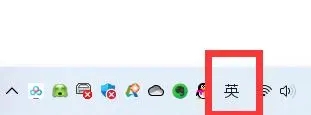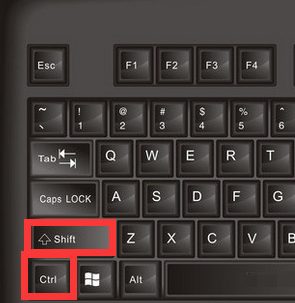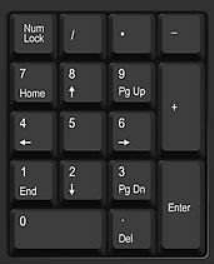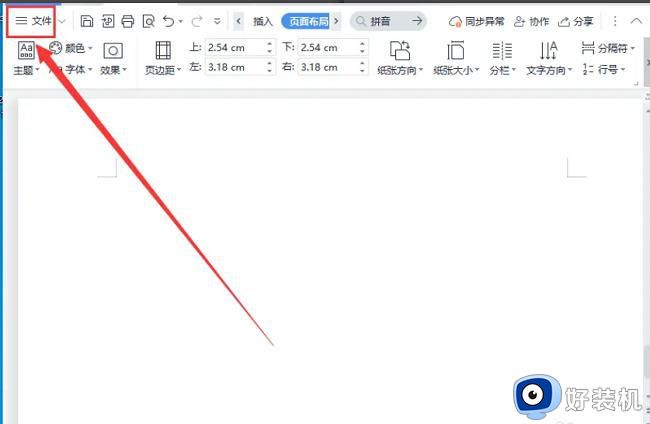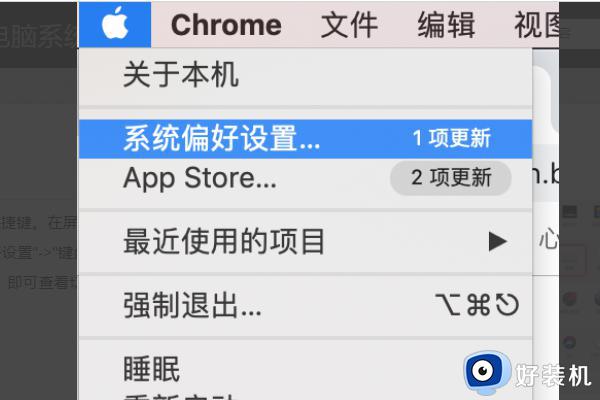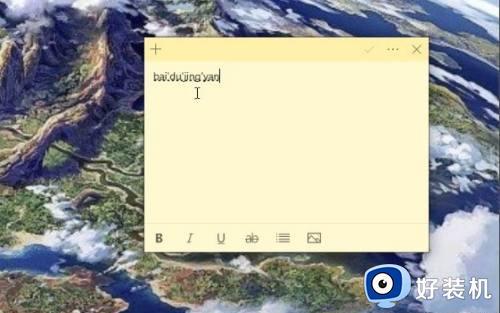电脑拼音打不出来中文字怎么办 电脑输入法打不出汉字只能打字母如何解决
时间:2024-05-07 15:34:07作者:huige
我们在使用电脑的时候,都是会用到输入法来进行打字,但是有时候也是不可避免会遇到一些问题,比如近日就有部分小伙伴反映说碰到了电脑拼音打不出来中文字的情况,只能打出字母,遇到这样的问题该怎么办呢,别担心,本文这就给大家介绍一下电脑输入法打不出汉字只能打字母的详细解决方法。
方法如下:
1、首先,我们来看一下电脑桌面下方的导航栏,打字键盘标志是不是不见了。
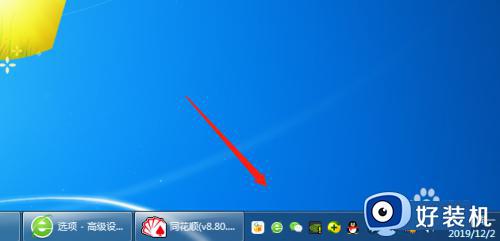
2、然后点击左下角的“开始”按钮,点击“控制面板”。

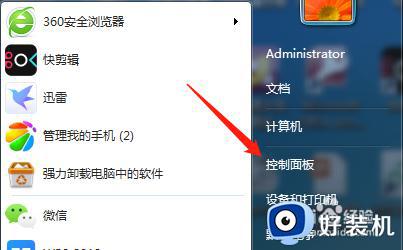
3、接着点击“区域和语言”。
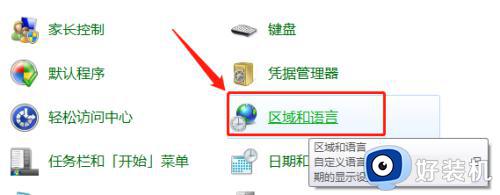
4、点击“键盘和语言”,再点击“更改键盘”。
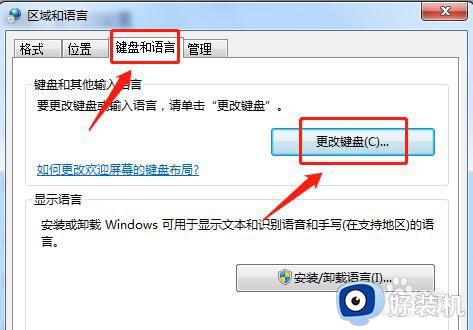
5、重新选择一下“默认输入语言”,然后点击下方的“应用(A)”。
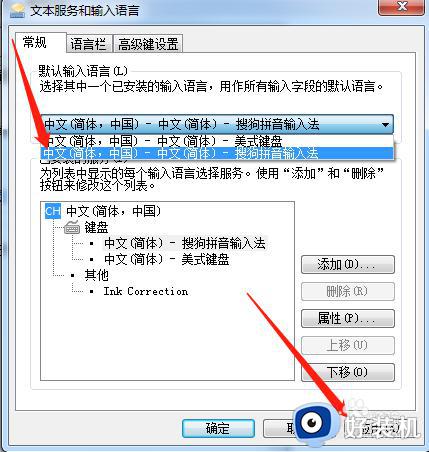
6、最后返回电脑桌面,这时候,我们看到打字键盘标志重新显示出来了,再按快捷键“Ctrl+Shift”切换输入法,就可以输入汉字了。

关于电脑拼音打不出来中文字的详细解决方法就给大家介绍到这里了,大家如果有需要的话,可以参考上述方法步骤来进行解决,相信可以帮助到大家。